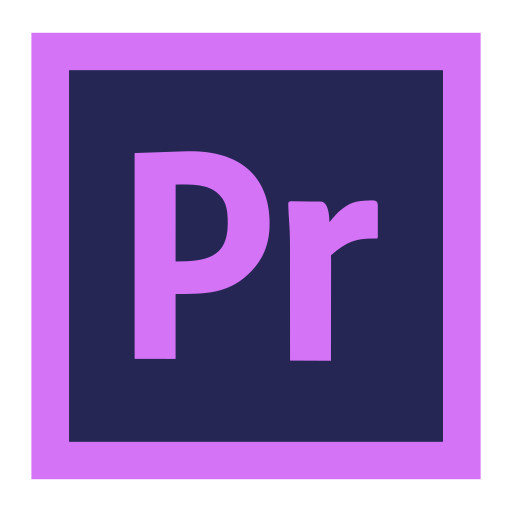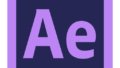以前、pythonを使って、自動音声テキスト起こしプログラムを作成しましたが、なななななんと!
Premiere Proの標準装備として2021年7月20日にAI技術による自動音声テロップ起こし機能(Speech to Text)が搭載されたとのこと。
音声解読には、素材の尺とほぼ同じくらいの時間を要するらしいですが、早速試してみました。
参考までにPythonでの自動文字起こしプログラムはこちらの記事です↓
環境
OS:Windows
software:Adobe Premiere Pro CC v15.4.0
※Premiere Proをアップデートしないとspeech to text機能が使えませんので、アップデートしましょう!
使用する素材
肖像権に引っかかるので、お出しできませんが、普通のスピーチ動画です。
・動画内の音声は鮮明。
・ゆっくりなしゃべり方
・活舌は普通くらい。
・尺は00:01:21:09
Speech to textの使い方
ヘッダーに追加された「キャプション」を選択。

キャプションを選択すると左画面に選択項目が出てくるので、「シーケンスから文字起こし」をクリック。ポップアップウィンドウが表示されたら、どのオーディオから摘出するか+言語の選択をして「文字起こし開始」をクリック。
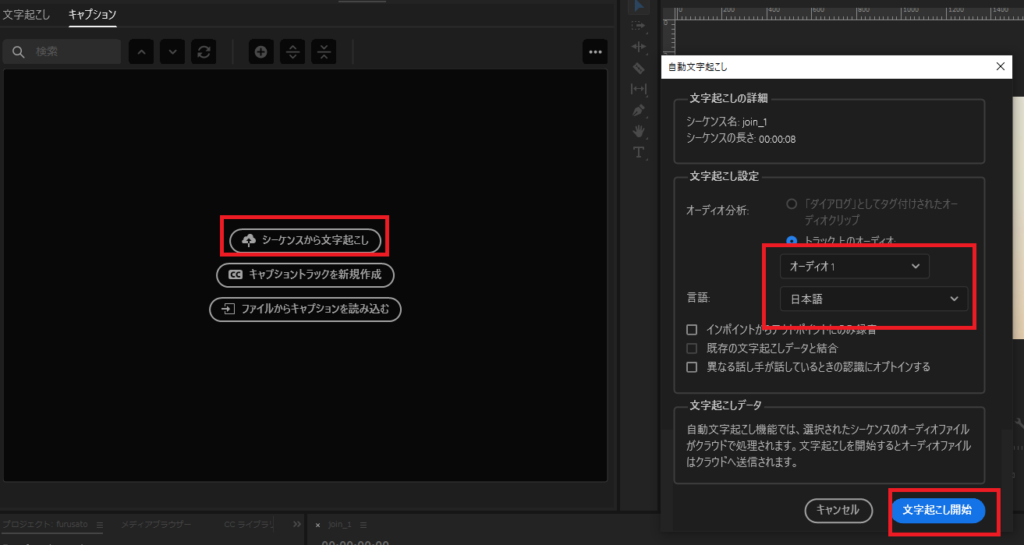
文字起こしが終わると、左画面にテキストが表示されます。
抽出されたテキストは段を変えたり、修正する事が可能です。
<段落の変更>
調整したい文字列を選択した状態で、文字起こしメニューの分割・結合アイコンをクリック。

<文章の修正>
修正したい文章のsectionをダブルクリック
<スピーカーの変更>
この機能すごいですね!スピーカーが違う人を識別できるようです。
また、スピーカーの変更も文字列の左側にある「…」をクリックする事で修正できます。
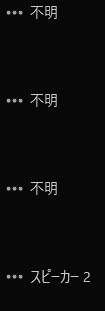
動画内に抽出したテキストをテロップとして埋め込む
「キャプションを作成」をクリック。

すると、、、キャプションがシーケンス上に追加されました!
デザインを変更したい場合は、エッセンシャルグラフィックスで変更ができます。
私は、個人的にテロップPhotoshop派なんですが、そんな方にも朗報です。なんと、抽出された文字起こしは、テキスト形式で書き出す事ができました。
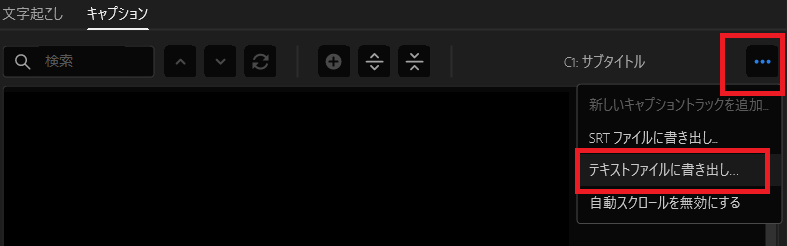
所要時間と精度
所要時間は、だいたい動画尺と同じ長さくらいかかりました。
精度については、なかなかいいのでは?!!!と感じます。
今回元素材がそれなりに音声・聞き取りやすいが揃っている動画だったからかもしれませんが、Pythonで組んだ音声APIよりも精度は良かったです(笑)
テロップの作成は時間がかかる作業部分でしたが、Adobeが追加料金なしにここまでの機能を作ってくるとは驚きです。さすがAdobe様!
有料でテロップ起こしをするツールは、今後シェアが縮小してAdobeに流れてくるのではないでしょうか?そのくらい利便性がいい機能でした。